Σε αυτό το σεμινάριο, θα μάθετε πώς να χρησιμοποιείτε τα εργαλεία ορθογωνίου και έλλειψης στο Inkscape. Αυτά τα βασικά εργαλεία σας επιτρέπουν να δημιουργείτε και να προσαρμόζετε γεωμετρικά σχήματα, κάτι που αποτελεί σημαντικό θεμέλιο για το σχεδιασμό στο Inkscape. Ας βουτήξουμε κατευθείαν στον κόσμο των διανυσματικών γραφικών και ας ανακαλύψουμε πώς να χρησιμοποιούμε αυτά τα εργαλεία αποτελεσματικά.
Βασικές γνώσεις
- Τα εργαλεία ορθογωνίου και έλλειψης είναι διαδραστικά εργαλεία που σας επιτρέπουν να δημιουργείτε και να προσαρμόζετε εύκολα σχήματα.
- Μπορείτε να στρογγυλεύετε τις γωνίες και να αλλάζετε δυναμικά το σχήμα σύροντας λαβές.
- Το εργαλείο έλλειψης σας επιτρέπει να δημιουργείτε τόσο ελλείψεις όσο και κύκλους και προσφέρει επιλογές προσαρμογής για τόξα και γεμίσματα.
Οδηγίες βήμα προς βήμα
Χρήση του εργαλείου ορθογωνίου
Για να χρησιμοποιήσετε το εργαλείο ορθογωνίου, επιλέξτε το από τη γραμμή εργαλείων στην αριστερή πλευρά. Απλώς κάντε κλικ στο φύλλο σχεδίασης και σύρετε για να δημιουργήσετε ένα ορθογώνιο.
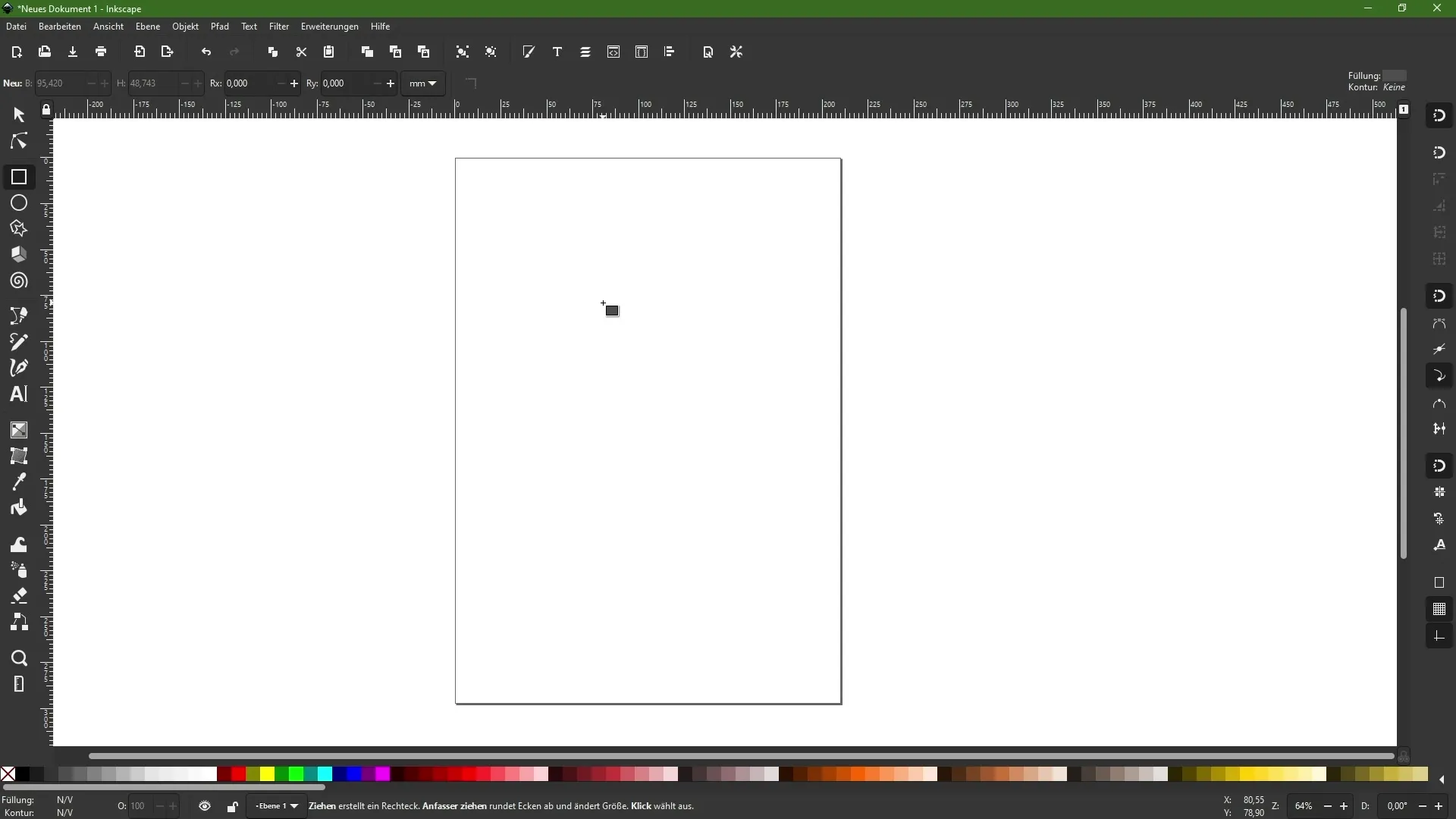
Μόλις δημιουργήσετε το ορθογώνιο, θα δείτε ότι πρόκειται για ένα διαδραστικό εργαλείο. Αυτό σημαίνει ότι δεν έχετε δημιουργήσει μόνο μια απλή διαδρομή, αλλά μπορείτε τώρα να επεξεργαστείτε περαιτέρω το ορθογώνιο. Κάντε κλικ στις γωνίες του ορθογωνίου για να ενεργοποιήσετε τις τυπικές λαβές.
Οι στρογγυλές λαβές που εμφανίζονται σας επιτρέπουν να στρογγυλοποιήσετε τις γωνίες. Κρατήστε πατημένο το κουμπί του ποντικιού ενώ σέρνετε και παρατηρήστε πώς αλλάζουν δυναμικά οι γωνίες.
Μπορείτε επίσης να εισαγάγετε την ακτίνα γωνίας αριθμητικά στη γραμμή εργαλείων στο επάνω μέρος, αν προτιμάτε τον ακριβή έλεγχο.
Εάν δεν είστε ικανοποιημένοι με τη δουλειά σας, μπορείτε απλώς να αναιρέσετε τις τελευταίες αλλαγές. Για να το κάνετε αυτό, κάντε κλικ στο εικονίδιο αναίρεσης στη γραμμή εργαλείων.
Αν αποφασίσετε ότι θέλετε να μετατρέψετε το ορθογώνιο σε κανονική διαδρομή, για παράδειγμα, μπορείτε να το κάνετε επιλέγοντας το ορθογώνιο και στη συνέχεια επιλέγοντας την επιλογή "Μετατροπή αντικειμένου σε διαδρομή" στο μενού "Διαδρομή". Σημειώστε ότι θα χάσετε την επιλογή διαδραστικής επεξεργασίας, αλλά μπορείτε να χρησιμοποιήσετε το εργαλείο κόμβων για περαιτέρω προσαρμογές.
Χρήση του εργαλείου έλλειψης
Τώρα ας μεταβούμε στο εργαλείο έλλειψης. Επιλέξτε και αυτό το εργαλείο από τη γραμμή εργαλείων. Κάνοντας κλικ και σύροντας, μπορείτε να δημιουργήσετε μια έλλειψη. Αν κρατήσετε πατημένο το πλήκτρο ελέγχου, μπορείτε να δημιουργήσετε έναν τέλειο κύκλο.
Όπως και με το εργαλείο ορθογωνίου, αυτό είναι επίσης ένα διαδραστικό εργαλείο. Θα χρησιμοποιήσετε τις τετράγωνες λαβές για να επεξεργαστείτε την εμφάνιση και το μέγεθος της έλλειψης.
Υπάρχει επίσης μια στρογγυλή λαβή εδώ. Αν κάνετε κλικ σε αυτήν και τη σύρετε έξω από το πλαίσιο επιλογής, μπορείτε να δημιουργήσετε ένα τόξο.
Εάν δεν είστε ικανοποιημένοι με το σχήμα σας, μπορείτε επίσης να αναιρέσετε τις αλλαγές σας εδώ κάνοντας κλικ στο σύμβολο αναίρεσης.
Εάν έχετε δημιουργήσει ένα τόξο, μπορεί να είναι χρήσιμο να αφαιρέσετε το γέμισμα. Για να το κάνετε αυτό, κάντε κλικ στο "X" στο διάλογο Fill and Stroke (Γέμισμα και διαδρομή) για να διαγράψετε το γέμισμα. Τώρα έχετε μόνο το περίγραμμα ορατό.
Για να κάνετε το περίγραμμα πιο ορατό, μπορείτε να το κάνετε πιο παχύ. Κρατήστε πατημένο το πλήκτρο Shift και επιλέξτε ένα μαύρο χρώμα για να αλλάξετε το περίγραμμα.
Για να κλείσετε το ανοιχτό σχήμα ενός τόξου, μεταβείτε στη γραμμή εργαλείων και κάντε κλικ στο αντίστοιχο εικονίδιο για να σχεδιάσετε μια γραμμή μεταξύ των τελικών σημείων, δημιουργώντας μια κλειστή διαδρομή.
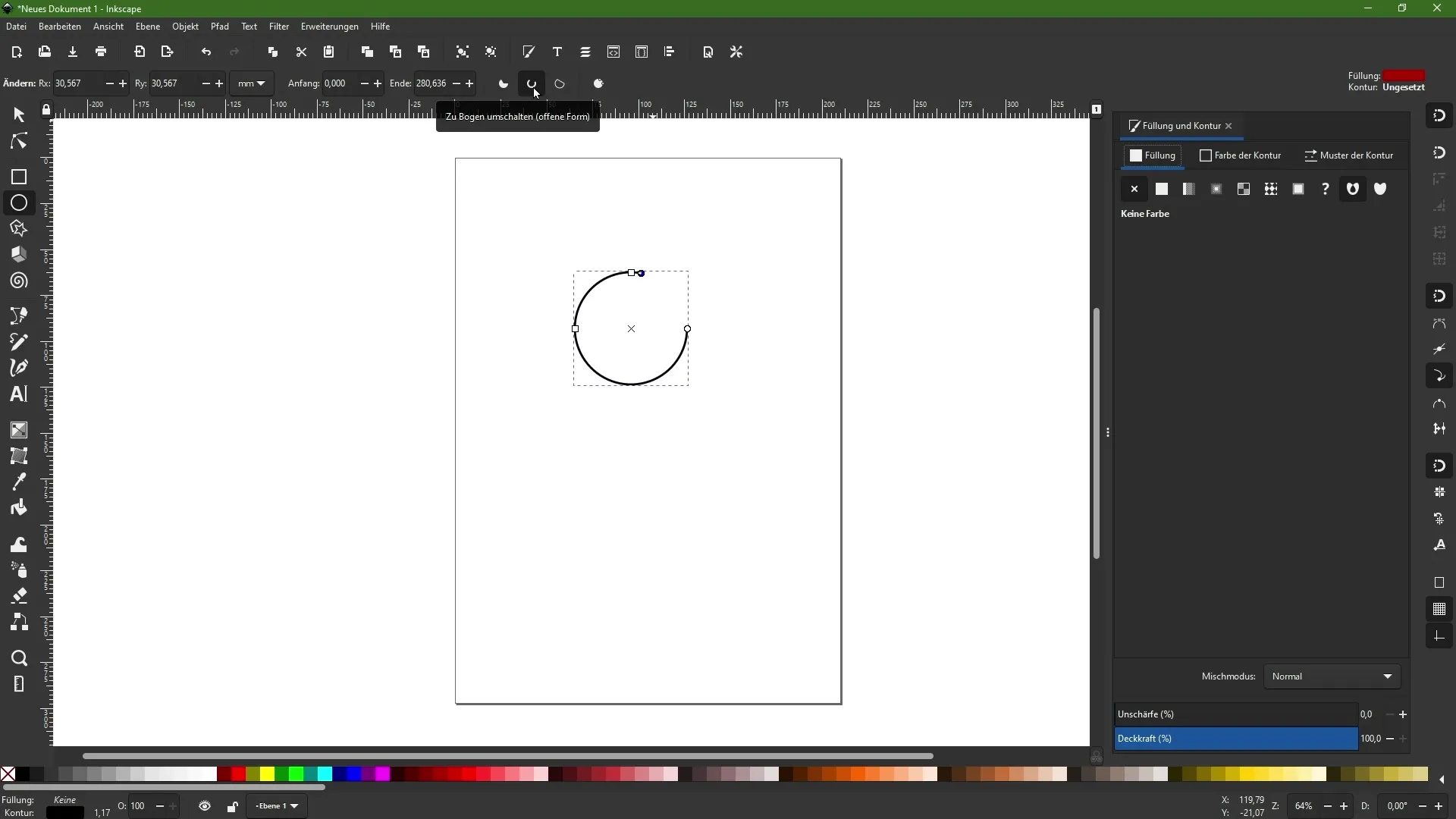
Αν θέλετε να προσθέσετε ξανά το γέμισμα αργότερα ή να αφαιρέσετε το περίγραμμα, μπορείτε επίσης να το κάνετε με ένα απλό κλικ.
Περίληψη
Σε αυτό το σεμινάριο, μάθατε βασικές τεχνικές για τη χρήση των εργαλείων ορθογωνίου και έλλειψης στο Inkscape. Τώρα γνωρίζετε πώς να χρησιμοποιείτε αυτά τα εργαλεία για να δημιουργείτε δημιουργικά σχήματα και να τα προσαρμόζετε στις προτιμήσεις σας. Αυτές οι δεξιότητες είναι ζωτικής σημασίας για την εργασία σας με διανυσματικά γραφικά.


